Win7 システムを再インストールするための Lenovo Xiaoxin の具体的な手順
- WBOYWBOYWBOYWBOYWBOYWBOYWBOYWBOYWBOYWBOYWBOYWBOYWB転載
- 2023-07-18 10:25:053691ブラウズ
Win7 システムが置き換えられました
1. まず、Xiaoyu システムをダウンロードし、デスクトップ コンピュータにシステム ソフトウェアを再インストールします。
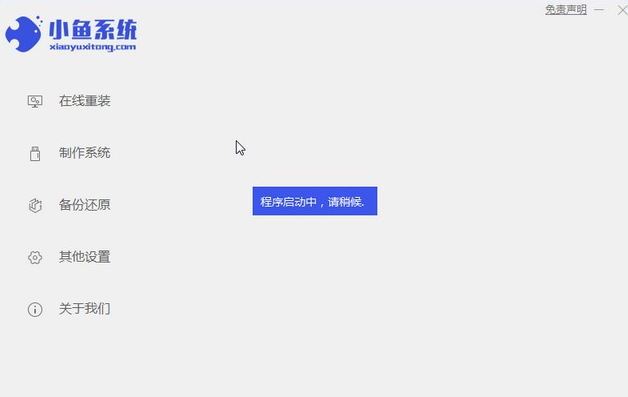
#2. win7 システムを選択し、[このシステムをインストールする] をクリックします。
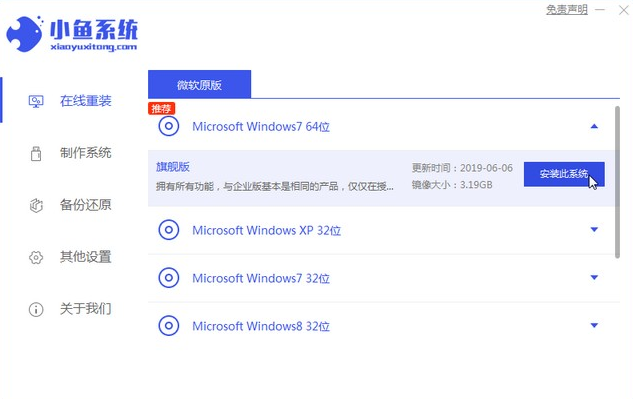
#3. 次に、win7 システムのイメージのダウンロードを開始します。
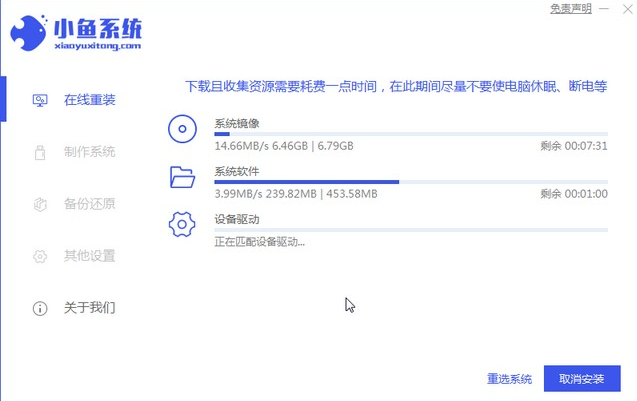
#4. ダウンロード後、環境を展開し、完了後に [今すぐ再起動] をクリックします。
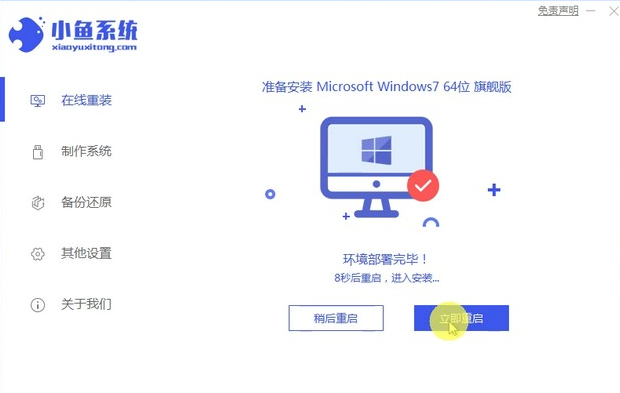
#5. コンピュータを再起動すると、Windows マネージャー ページが表示されるので、2 番目のページを選択します。

#6. コンピューターのインターフェイスに戻って、インストールを続行します。
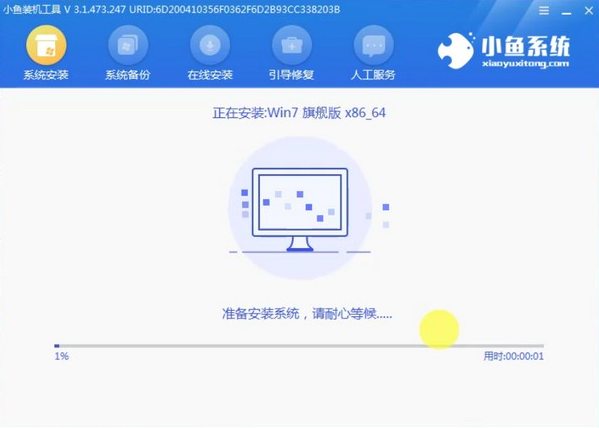
#7. 完了したら、コンピューターを再起動します。
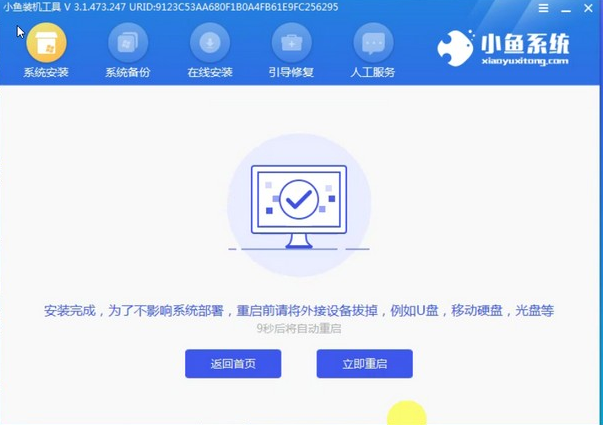
#8. 最後にデスクトップが表示され、システムのインストールが完了します。

上記は、Lenovo Xiaoxin win7 システムをワンクリックでインストールする詳細なプロセスです。Lenovo コンピューターに win7 システムをインストールしたい場合は、この方法を試してください。
以上がWin7 システムを再インストールするための Lenovo Xiaoxin の具体的な手順の詳細内容です。詳細については、PHP 中国語 Web サイトの他の関連記事を参照してください。
声明:
この記事はwindows7en.comで複製されています。侵害がある場合は、admin@php.cn までご連絡ください。

